10 najbolj priljubljenih iger v Robloxu za igranje leta 2022

Odkrijte 10 najbolj priljubljenih iger v Robloxu za igranje leta 2023, ki se redno posodobljajo in ponujajo odlično zabavo.
Računalniška grafika je dandanes izjemno dovršena. Še posebej v video igrah, od katerih so nekatere skoraj fotorealistične! Vse to je zahvaljujoč namenski komponenti strojne opreme, imenovani GPE ali grafična procesna enota . Sofisticiran mikroprocesor, ki ima zelo drugačno zasnovo od CPE (centralne procesne enote), ki obravnava vse splošne naloge obdelave.
Čeprav lahko CPE deluje kot GPE, je pri tem grozen. GPE uporablja na tisoče majhnih procesorskih jeder, ki delujejo skupaj za zelo, zelo hitro izvajanje razmeroma ozkega nabora grafičnih nalog .
V tem članku bomo razložili, kako izbrati pravo grafično kartico zase in kako bi zamenjali grafično kartico, ki je trenutno v sistemu namiznega računalnika. Dotaknili se bomo tudi nekaj možnosti nadgradnje, ki jih lahko imajo uporabniki prenosnih računalnikov.
Grafične kartice v primerjavi z vgrajenimi grafičnimi procesorji in ločenimi grafičnimi procesorji

Slišali boste izraza »GPU« in »grafične kartice«, ki sta zamenljiva, kar je večinoma v redu. Vendar pa se izraz grafična kartica nanaša posebej na odstranljive, neodvisne GPU plošče, ki jih je mogoče nadgraditi.
»Vdelani« grafični procesorji so vgrajeni v procesorje ali tvorijo del enega samega »sistema na čipu«, kot ga najdete v pametnem telefonu ali tablici. "Diskretni" grafični procesorji v prenosnikih so v bistvu enakovredni grafični kartici, vendar so vgrajeni v sistem na način, ki pogosteje onemogoča nadgradnjo dela.
Čeprav bomo nekatere izjeme obravnavali malo nižje.
Kaj morate vedeti o specifikacijah
Grafična kartica je zelo podobna celotnemu, specializiranemu računalniku. S preostalim delom računalnika se poveže prek hitre fizične povezave, običajno z uporabo protokola PCIe (Peripheral Component Interconnect eXpress). V času pisanja je PCIe 3.0 najnovejša različica tega protokola.
Na namiznih računalnikih te kartice uporabljajo dolgo režo, običajno režo PCIe x16. To pomeni, da ima reža na voljo 16 "pasov" za prenos podatkov. Mnoge matične plošče imajo lahko več rež, nekatere z manj pasovi, da omogočijo več grafičnih kartic v enem sistemu. O tem tukaj ne bomo razpravljali, saj je za veliko večino uporabnikov nepomembno.

Ko si ogledate specifikacije za izbiro prave grafične kartice, boste običajno videli te izraze:
Ko gre za podrobne podrobnosti o hitrosti GPU ali številkah jeder, vam pravzaprav ni treba posvečati veliko pozornosti. Ker te številke dejansko ne povedo, kako dobro bo delovala zadevna grafična kartica.
Namesto tega je veliko učinkoviteje poiskati merila uspešnosti za določeno kartico na spletu. Rezultate morate tudi sami kontekstualizirati. Na primer, če ste igralec, se odločite, katere posebne naslove želite igrati. Upoštevajte, kakšno ločljivost uporablja vaš monitor, in se odločite, kakšna hitrost sličic je za vas sprejemljiva.
Zdaj poiščite številke zmogljivosti kartice, o kateri razmišljate, ki ustrezajo vaši situaciji. Ali lahko kartica predvaja naslove s hitrostjo, podrobnostmi in nastavitvami ločljivosti, ki jih želite?
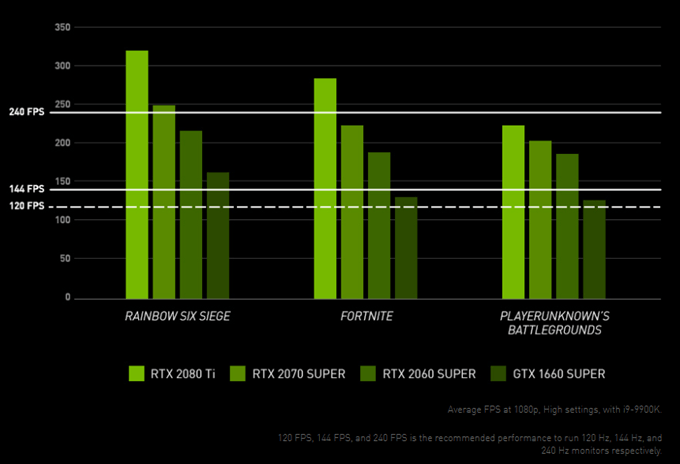
V ožji izbor izberite kartice, za katere se zdi, da ponujajo, kar iščete, in nato upoštevajte ceno. Čeprav se lahko poglobite v skrajne podrobnosti, bo ta kratek in sladek pristop večinoma deloval za večino ljudi.
Preostale specifikacije so vredne vašega časa. Vsekakor morate upoštevati minimalne zahteve glede napajanja, ki jih je navedel izdelovalec kartice. Če to pomeni nakup novega napajalnika, potem to upoštevajte pri skupnih stroških!
Zadnja velika specifikacija je količina video pomnilnika. Tukaj so shranjeni podatki za hiter dostop GPE. Če nimate dovolj pomnilnika, je treba podatke zamenjati z drugimi oblikami shranjevanja, kar popolnoma uniči hitrost sličic. V letu 2019 je 8 GB pomnilnika dobra številka, za katero si morate prizadevati, pri čemer je 6 GB absolutni minimum, vendar z omejeno življenjsko dobo.
Velike blagovne znamke
Dve znamki grafičnih procesorjev sta resnično pomembni na današnjem trgu: Nvidia in AMD. Raven konkurence med obema se razlikuje od generacije do generacije, vendar ima Nvidia bistveno večji tržni delež in na splošno zmogljivejše grafične procesorje. AMD močno tekmuje s ceno, v srednjem in nižjem razredu. Zaradi česar so njihove kartice še posebej zanimive za redne uporabnike.

V času pisanja tega članka se korporacija Intel pripravlja na izdajo lastnih konkurenčnih izdelkov GPE. Intel je pomemben igralec na trgu vgrajenih grafičnih procesorjev, saj ima večina njihovih običajnih procesorjev vgrajeno grafično jedro.
Bi morali skrbeti za izbiro določene znamke grafične kartice? res ne. Najboljša strategija je najti kartico, ki za vas ponuja najboljšo kombinacijo zmogljivosti, šuma, porabe energije in cene. Včasih bo to kartica AMD-ja, včasih pa Nvidia.
Kako zamenjati grafično kartico v namiznem računalniku
Če zamenjate kartico z eno iste znamke, je verjetno, da bo programska oprema, ki ste jo že namestili, delovala samodejno. Prepričajte se le, da je vaša programska oprema posodobljena
Če ste zamenjali blagovno znamko, preprosto odstranite programsko opremo, kot bi to storili z vsako drugo programsko opremo v računalniku, in prenesite ustrezno programsko opremo za vašo novo kartico. Odstranite staro programsko opremo PRED menjavo grafičnih kartic in namestite novo programsko opremo PO končani spremembi.
Zdaj se lahko lotimo fizične namestitve grafične kartice.
Če imate namizni računalnik z ločeno grafično kartico ali odprto režo na matični plošči za njeno namestitev, lahko nadgradite grafično zmogljivost svojega računalnika.
Prepričajte se, da kartica, ki jo nameravate namestiti:
Prepričajte se, da je vaš računalnik izklopljen . Vendar, če je mogoče, pustite računalnik priključen na električno omrežje, da deluje kot ozemljitev. Druga možnost je, da kupite ozemljitveni trak ali se v skrajnem primeru ozemljite na nekaj, preden se lotite katere koli komponente.


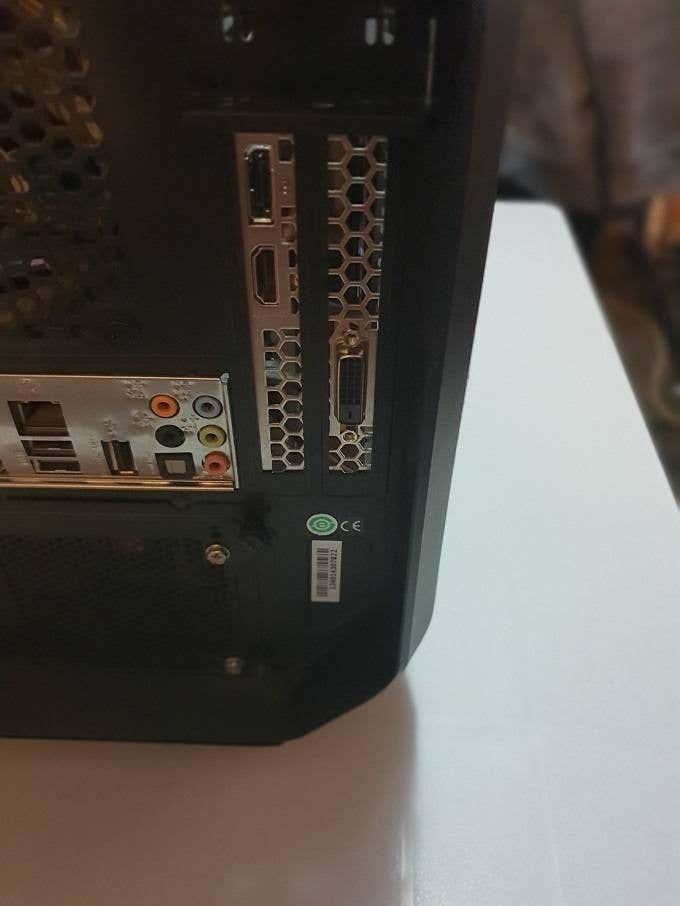


Če želite namestiti svojo novo grafično kartico, preprosto obrnite te korake ali preberite naš poglobljen vodnik za namestitev nove grafične kartice .
Nadgradnja grafike prenosnika
Če imate prenosni računalnik z vrati Thunderbolt 3 , ki je omogočena za zunanjo grafiko , potem lahko kupite ohišje »eGPU« in na ta način povežete grafično kartico. Nekateri so bolj prenosni kot drugi, vendar je cenejši od nakupa popolnoma novega prenosnika.
Nekateri prenosniki imajo nadgradljivo grafiko, pogosto imenovano moduli »MXM«. Obrnite se na proizvajalca prenosnega računalnika ali si oglejte dokumentacijo, da preverite, ali je tako tudi pri vas. Če je tako, je te posebne module za nadgradnjo najverjetneje mogoče kupiti neposredno pri njih.
Odkrijte 10 najbolj priljubljenih iger v Robloxu za igranje leta 2023, ki se redno posodobljajo in ponujajo odlično zabavo.
Izvedite, kako hitro in enostavno odstraniti igre na PS4 ter optimizirati prostor na vaši konzoli. Naučite se postopkov odstranitve, da uživate v novih naslovih.
Minecraft napitki vam pomagajo preživeti in zmagati v težkih bojnih situacijah. Naučite se, kako kuhati napitke in izboljšati svojo igro.
PlayStation 4 je ena najhitreje prodajanih igralnih konzol vseh časov, vendar imajo številne konzole prve generacije težave s kartico Wi-Fi. Hitrost povezave je običajno počasnejša, kot bi morala biti, kar je težava, ko ima veliko iger velikost prenosa več sto gigabajtov.
Minecraft Badlion Client je brezplačen zaganjalnik in upravitelj za Minecraft. Ne zahteva dodatnega nakupa.
Oculus Quest 2 je zmogljiva, samostojna slušalka, ki uporablja sledenje od znotraj navzven za zagotavljanje neverjetnega igranja brez žic, vendar ima svojo ceno. Zmogljivost slušalk ni enaka zmogljivosti vrhunskih igralnih računalnikov, kar pomeni, da je zmogljivost igranja omejena na to, kar zmorejo same slušalke.
Medtem ko besedna zveza »parni oblak« morda prikliče podobo vrelega kotlička ali starodobnega vlaka, je to pri video igrah ubijalska lastnost največje platforme za računalniške igre. Če igrate na Steamu, boste zagotovo želeli vedeti, kako uporabljati shranjene igre v oblaku Steam.
Med igralci iger imajo stremerji sloves zvezdnikov. Posledično drugi igralci želijo igrati z njimi in proti njim.
Twitch kanala ne morete zgraditi čez noč. Lahko traja dolgo časa, da zgradite zvesto skupnost gledalcev, od nekaj rednih obiskovalcev do več tisoč zvestih oboževalcev, pripravljenih podpreti vašo skupnost, ko raste.
Igranje računalniških iger skupaj s prijatelji je zabavno, vendar zahteva, da vsi vpleteni posedujejo igro, ki se igra. Istočasno igranje igre je lahko tudi težavno.
Minecraft ima sloves igre z nizko ločljivostjo in kockami, vendar lahko nekatere modifikacije poskrbijo, da je Minecraft videti popolnoma čudovit - za ceno resne obdavčitve vašega sistema. OptiFine je mod za optimizacijo grafike za Minecraft, ki lahko izboljša zmogljivost in hitrost sličic.
Minecraft pride do izraza, ko imate prijatelje, s katerimi se lahko igrate, vendar nič ne ovira zabave, ko se poskušate povezati s prijateljevim svetom in dobite napako »Minecraft Unable to Connect to World Error. ” Obstaja več razlogov, zakaj se to dogaja, in popeljali vas bomo skozi najverjetnejše težave, da se boste lahko vrnili k rudarjenju in izdelovanju kot pravi igralci.
Ali imate težave pri povezovanju vaše konzole PS5 z določenim omrežjem Wi-Fi ali Ethernet? Ali je vaš PS5 povezan z omrežjem, vendar nima dostopa do interneta.
Predstavitev iger je dandanes le malo, tako da boste včasih kupili igro v omrežju PlayStation Network in je popolna smrdljivost. Seveda, lahko nadaljujete z igranjem in upate, da bo bolje.
Izklopite krmilnik PS5 DualSense, da prihranite življenjsko dobo njegove baterije ali preden ga povežete z računalnikom, pametnim telefonom ali drugo PS5. In če vaš krmilnik PS5 ne deluje pravilno, lahko težavo odpravite, če ga izklopite in znova vklopite.
Dinamična osvetlitev je eden od vidikov, zaradi katerega je Roll20 tako privlačna platforma za namizne igre. Omogoča mojstrom iger, da ustvarijo meje, kot so vrata in zidovi, skozi katere igralci ne morejo iti – kot nalašč, ko morate igralce spustiti v labirint za izziv.
Minecraft je od lansiranja leta 2011 prehodil dolgo pot. Zdaj obsega več načinov igre, vsak z drugačnim končnim ciljem in z različnimi stopnjami težavnosti.
Morda se spodobi za svojo 10-letnico, Minecraft je ponovno postal najbolj priljubljena igra na svetu. Toda za tiste, ki prihajajo v igro prvič, se morda sprašujete, kako se igra Minecraft.
Žična internetna povezava lahko naredi čudeže za vsako igralno konzolo, saj bo močno povečala hitrost vaše povezave. Če pa želite to narediti z napravo Nintendo Switch, boste ugotovili, da boste morali narediti nekaj dodatnih korakov.
Ko gledate pretočnega predvajalnika Twitch v akciji, lahko pomislite na uporabo čustva, da bi pridobili njihovo pozornost ali pokazali, kaj mislite. Čustva Twitch so kot emoji, prikazujejo majhno sliko, ki prikazuje vaše razpoloženje ali pošilja sporočilo, ki lahko prenese več čustev kot preprosto besedilno sporočilo.
Kako omogočiti blokator oglasov na vaši napravi z Androidom in kar najbolje izkoristiti možnost motenih oglasov v brskalniku Kiwi.
Če niste prepričani, kaj so prikazi, doseg in angažiranje na Facebooku, berite naprej, da izvedete več. Oglejte si to enostavno razlago.
Ali se sprašujete, kako prenesti datoteke iz sistema Windows na naprave iPhone ali iPad? Ta praktični vodnik vam pomaga pri tem procesu brez težav.
Ko omogočite odstotek baterije na svojem Android telefonu, boste vedeli, koliko baterije je še preostalo. Tukaj je enostaven način, kako to omogočiti.
Sprememba nastavitev glasu za aplikacijo Waze vam omogoča, da slišite drugačen glas, vsakič, ko potrebujete potovati. Tukaj je, kako ga spremeniti.
Izbris zgodovine prenosov Android vam pomaga pridobiti več prostora za shranjevanje med drugimi stvarmi. Tukaj so koraki, ki jih morate sprejeti.
Samsung Galaxy Z Fold 5 je eno najbolj privlačnih naprav svojega časa v letu 2023. Z obsežnim zložljivim zaslonom velikosti 7,6 palca in 6,2-palčnim sprednjim zaslonom, Z Fold 5 ustvarja občutek, da držite in se ukvarjate z prihodnostjo.
Kako konfigurirati nastavitve blokiranja oglasov za Brave na Androidu s pomočjo teh korakov, ki jih lahko izvedete v manj kot minuti. Zavarujte se pred vsiljivimi oglasi z uporabo teh nastavitev blokiranja oglasov v brskalniku Brave za Android.
Pokažemo vam, kako rešiti težavo, kjer so možnosti varčevalnika zaslona v Microsoft Windows 11 sivkaste.
Iščete telefon, ki se lahko zloži? Odkrijte, kaj ponuja najnovejši Samsung Galaxy Z Fold 5 5G.


























